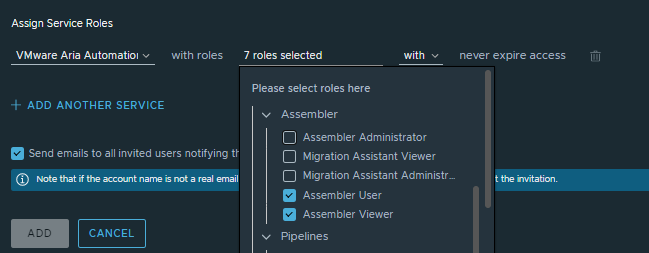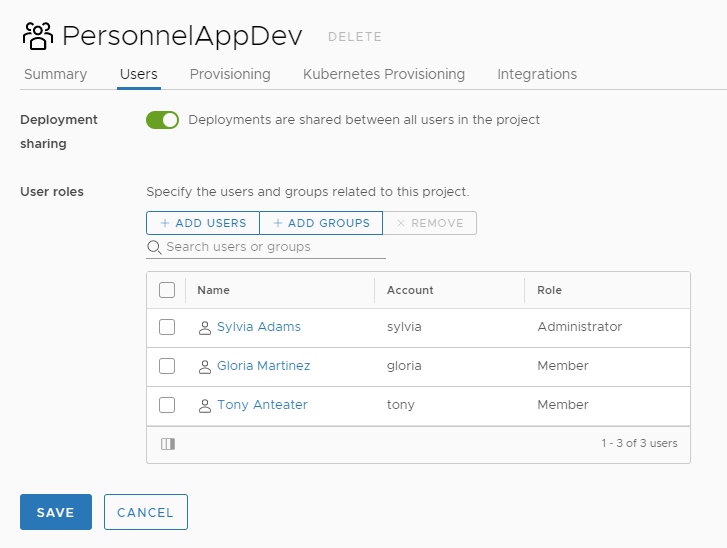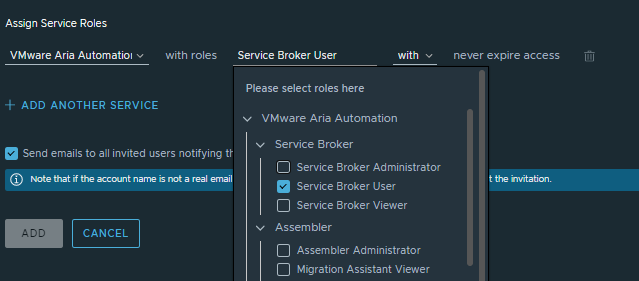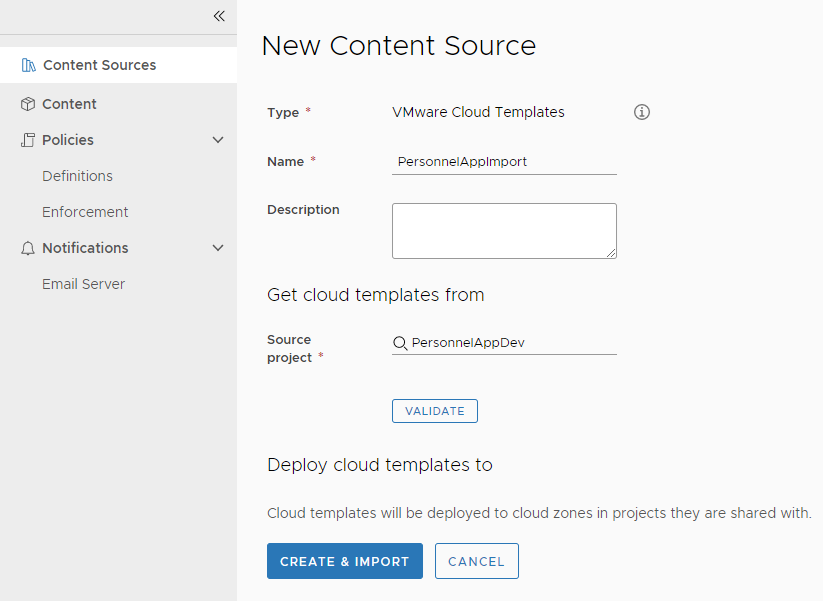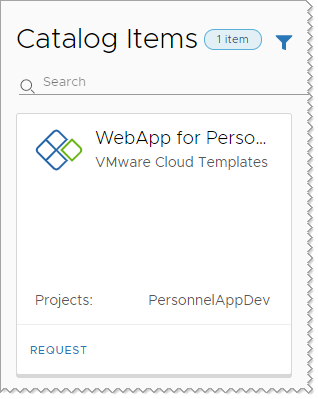做為 VMware Aria Automation 組織擁有者,您負責管理基礎結構資源的存取和預算。您有一組雲端範本開發人員,這些開發人員會針對不同的專案反覆建立和部署範本,直到準備妥當以提供給他們的取用者。然後,將可部署的資源傳遞給目錄中的取用者。
此使用案例假設您瞭解使用案例 1 是僅限管理員的使用案例。您現在需要擴充系統,以支援更多的團隊和更大的目標。
- 允許開發人員在開發期間建立和部署其自己的應用程式雲端範本。您可以將自己新增為管理員,然後新增同時具有服務使用者和服務檢視者角色的其他使用者。接著,您可以將使用者新增為專案成員。專案成員可以開發和部署自己的雲端範本。
- 將雲端範本發佈至可供非開發人員部署使用的目錄。現在,您要為 Automation Service Broker 指派使用者角色。Automation Service Broker 可為雲端範本取用者提供目錄。您也可以使用它來建立原則 (包括租用和權利),但該功能不是此使用者角色使用案例的一部分。
程序
- 為您的雲端範本開發人員使用者指派組織成員角色。
- 為您的雲端範本開發人員指派 Automation Assembler 服務成員角色。
- 按一下新增服務存取權。
- 使用下列值設定使用者。
| 服務 |
角色 |
| VMware Aria Automation |
Assembler 使用者 |
| VMware Aria Automation |
Assembler 檢視者 |
在此使用案例中,您的開發人員需要查看基礎結構,以確保他們建立可部署的雲端範本。做為將在下一步中指派為專案管理員和專案成員的使用者,他們將無法查看基礎結構。做為服務檢視者,他們可以查看基礎結構的設定方式,但無法進行任何變更。身為雲端管理員,您仍保持控制權,但可以讓他們存取開發雲端範本所需的資訊。
- 在 Automation Assembler 中建立用於分組資源使用者的專案。
在此使用案例中,您將建立兩個專案。第一個專案是 PersonnelAppDev,第二個是 PayrollAppDev。
- 在主控台中,按一下服務,然後按一下 VMware Aria Automation。
- 在 VMware Aria Automation 中,按一下 Assembler。
- 選取。
- 輸入 PersonnelAppDev 做為名稱。
- 按一下使用者,然後按一下新增使用者。
- 新增專案成員並指派專案管理員。
| 專案角色 |
說明 |
| 專案使用者 |
專案成員是專案中的主要開發人員使用者角色。專案決定了當您準備好透過部署雲端範本來測試開發工作時可以使用哪些雲端資源。 |
| 專案管理員 |
專案管理員透過新增和移除專案的使用者來支援其開發人員。也可以刪除專案。若要建立專案,您必須擁有服務管理員權限。 |
- 對於要新增為專案成員的使用者,請輸入每個使用者的電子郵件地址 (以逗號分隔),然後在指派角色下拉式功能表中選取使用者。
- 對於指定的管理員,請在指派角色下拉式功能表中選取管理員,並提供必要的電子郵件地址。
- 按一下佈建索引標籤,然後新增一或多個雲端區域。
當屬於此專案的雲端範本開發人員部署範本時,會將其部署到雲端區域中的可用資源。您必須確保雲端區域資源符合專案開發團隊範本的需求。
- 重複此程序,以新增具有必要使用者和管理員的 PayrollAppDev 專案。
- 為服務使用者提供必要的登入資訊,並確認每個專案的成員都可以執行下列工作。
- 開啟 Automation Assembler。
- 查看所有專案之間的基礎結構。
- 為其所屬的專案建立雲端範本。
- 將雲端範本部署到專案中所定義的雲端區域資源。
- 管理其部署。
- 為您的雲端範本開發人員使用者指派組織成員角色。
- 根據目錄管理員、目錄取用者和雲端範本開發人員的工作為其指派角色。
- 按一下新增服務存取權。
- 使用下列值設定目錄管理員。
此角色可以是您、雲端管理員,也可以是應用程式開發團隊中的其他人。
| 服務 |
角色 |
| VMware Aria Automation |
Service Broker 管理員 |
- 使用下列值設定雲端範本取用者。
| 服務 |
角色 |
| VMware Aria Automation |
Service Broker 使用者 |
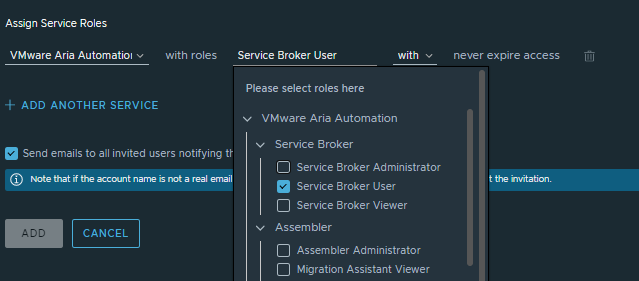
- 使用下列值設定雲端範本開發人員。
| 服務 |
角色 |
| VMware Aria Automation |
Assembler 使用者 |
- 在 Automation Assembler 中建立用於分組資源和使用者的專案。
在此使用案例中,您將建立兩個專案。第一個專案是 PersonnelAppDev,第二個是 PayrollAppDev。
- 為每個專案團隊建立和發行雲端範本。
- 將 Automation Assembler 雲端範本匯入至 Automation Service Broker。
必須以具有
Automation Service Broker 管理員角色的使用者身分登入。
- 以具有 Automation Service Broker 管理員角色的使用者身分登入。
- 在主控台中,按一下 VMware Aria Automation。
- 在 VMware Aria Automation 中,按一下 Service Broker。
- 選取,然後按一下新增。
- 選取 VMware Cloud Templates。
- 輸入 PersonnelAppImport 做為名稱。
- 在來源專案下拉式功能表中,選取 PersonnelAppDev,然後按一下驗證。
- 驗證來源後,按一下建立並匯入。
- 使用 PayrollAppImport 做為內容來源名稱,針對 PayrollAppDev 重複此程序。
- 與專案共用匯入的雲端範本。
雖然雲端範本已與專案相關聯,但您可以在
Automation Service Broker 中建立共用原則,使其在目錄中可供使用。
- 以具有 Automation Service Broker 管理員角色的使用者身分繼續。
- 在 Automation Service Broker 中,選取。
- 按一下新增原則,然後按一下內容共用原則。
- 輸入名稱。
- 在範圍清單中,選取 PersonnelAppDev 專案。
- 在內容共用區段中,按一下新增項目。
- 在共用項目對話方塊中,選取
PersonnelApp 雲端範本,然後按一下儲存。
- 在使用者區段中,選取您希望能夠在目錄中查看該項目的專案使用者和群組。
- 按一下建立。
- 確認 Automation Service Broker 目錄中的雲端範本可供專案成員使用。
- 要求專案成員登入並選取。
- 按一下 PersonnelApp 雲端範本卡上的 [請求]。
- 填寫表單,然後按一下提交。
- 確認專案成員可以監控部署程序。
- 要求專案成員選取,然後找到其佈建請求。
- 部署雲端範本時,請確認請求使用者是否可以存取應用程式。
- 針對其他專案重複此程序。
結果
在此使用案例中,認識到需要將雲端範本開發工作委派給開發人員,您可以新增更多的組織成員。您將其設為 Automation Assembler 使用者。然後,將其設為相關專案的成員,以便他們能夠建立和部署雲端範本。做為專案成員,他們無法查看或更改您持續管理的基礎結構,但您已為其提供完整的服務檢視者權限,以便他們能夠瞭解他們所設計之基礎結構的限制。
在此使用案例中,您可以為使用者設定各種角色,包括 Automation Service Broker 管理員和使用者。然後,為非開發人員使用者提供 Automation Service Broker 目錄。